Der Zugang zu E-Mails ist in der heutigen digitalen Welt unerlässlich. Viele Unternehmen nutzen Microsoft Exchange Online (oft als Teil von Microsoft 365 bekannt) für ihre Kommunikationsinfrastruktur. Während spezialisierte Clients wie Outlook eine nahtlose Integration bieten, suchen manche Nutzer nach Alternativen wie Thunderbird. Thunderbird, ein beliebter Open-Source-E-Mail-Client, bietet zwar keine native Unterstützung für Exchange-Protokolle wie MAPI oder EWS, kann aber über IMAP mit Exchange Online verbunden werden. Es ist jedoch wichtig zu beachten, dass bei dieser Konfiguration lediglich der Zugriff auf E-Mails möglich ist, nicht aber auf Kalender, Kontakte oder Aufgaben, da diese Funktionen über IMAP nicht synchronisiert werden.
Um die volle Funktionalität Ihrer E-Mails in Thunderbird zu nutzen, ist eine korrekte Einrichtung entscheidend. Dieser Leitfaden führt Sie detailliert durch den Prozess, um Ihr Thunderbird-Konto optimal für Exchange Online zu konfigurieren und häufig auftretende Probleme zu beheben.
Thunderbird herunterladen und installieren
Zunächst benötigen Sie eine aktuelle Version von Thunderbird. Sie können einen kostenlosen Download von Thunderbird direkt von der Mozilla-Website beziehen. Befolgen Sie die dortigen Anweisungen zur Installation von Thunderbird. Beachten Sie, dass für die hier beschriebenen Schritte Thunderbird Version 78 oder höher erforderlich ist. Für Nutzer älterer Systeme ist es ratsam, spezifische Versionen wie den Thunderbird für Windows 7 Download zu prüfen, um Kompatibilität sicherzustellen.
Ein neues Thunderbird-Konto einrichten
Nach der Installation von Thunderbird müssen Sie es für die Verwendung mit Ihrem Exchange Online (Microsoft 365)-Postfach konfigurieren.
Thunderbird starten: Öffnen Sie Thunderbird. Sie werden aufgefordert, ein neues E-Mail-Konto zu erstellen.
Bestehende E-Mail-Adresse nutzen: Wenn Sie gefragt werden, ob Sie eine neue E-Mail-Adresse wünschen, klicken Sie auf “Diesen Schritt überspringen und meine bestehende E-Mail-Adresse verwenden”.
 Willkommensbildschirm von Thunderbird zur Kontoerstellung
Willkommensbildschirm von Thunderbird zur KontoerstellungName und E-Mail-Adresse eingeben: Geben Sie Ihren Namen so ein, wie er im Absenderfeld ausgehender E-Mails erscheinen soll, und Ihre vollständige E-Mail-Adresse (z.B.
ihre.id@domain.de). Klicken Sie anschließend auf “Weiter”. Eingabe von Name und E-Mail-Adresse für das neue Thunderbird-Konto
Eingabe von Name und E-Mail-Adresse für das neue Thunderbird-KontoManuelle Konfiguration der Server-Einstellungen: Thunderbird wird versuchen, Ihre Kontoeinstellungen automatisch zu konfigurieren. Dies schlägt in der Regel fehl und es erscheint eine Meldung wie “Thunderbird konnte die Einstellungen für Ihr E-Mail-Konto nicht finden”. Geben Sie die folgenden Einstellungen manuell ein:
Eingangsserver (IMAP):
- Protokoll: IMAP
- Server-Hostname:
outlook.office365.com - Port:
993 - SSL:
SSL/TLS - Authentifizierung:
Oauth2
Ausgangsserver (SMTP):
- Server-Hostname:
smtp.office365.com - Port:
587 - SSL:
STARTTLS - Authentifizierung:
Oauth2
Benutzername (Eingang und Ausgang): Ihre vollständige E-Mail-Adresse (z.B.
ihre.id@domain.de)
Hinweis: SollteOauth2nicht als Authentifizierungsoption zur Verfügung stehen, können Sie auf die Schaltfläche “Erneut testen” klicken, nachdem Sie die Serverinformationen ausgefüllt haben. Manuelle Server-Einstellungen für Thunderbird Exchange Online (IMAP, SMTP, OAuth2)
Manuelle Server-Einstellungen für Thunderbird Exchange Online (IMAP, SMTP, OAuth2)Abschluss der Einrichtung: Klicken Sie auf “Fertig”. Das Hauptfenster von Thunderbird wird angezeigt.
Zwei-Faktor-Authentifizierung: Sie werden möglicherweise aufgefordert, den normalen webbasierten Zwei-Faktor-Authentifizierungsprozess abzuschließen, falls dieser für Ihr Konto aktiviert ist. Dieser Schritt ist ein wichtiger Sicherheitsmechanismus.
Zusätzliche Kontoeinstellungen für eine optimale Nutzung
Wir empfehlen Ihnen, Thunderbird so zu konfigurieren, dass gelöschte Nachrichten in den Ordner “Gelöschte Elemente” auf dem Server (Webmail) verschoben werden. Diese Einstellung ermöglicht es Ihnen, gelöschte Elemente wiederherzustellen. Ebenso empfehlen wir, gesendete Nachrichten und Entwürfe in den entsprechenden Ordnern auf dem Server zu speichern. Dies schafft mehr Klarheit, falls Sie auch Webmail oder einen anderen E-Mail-Client für den Zugriff auf Ihr Microsoft 365 E-Mail-Konto verwenden. Für ein effizientes E-Mail-Management ist es zudem hilfreich, regelmäßig wichtige E-Mails zu sichern; das Outlook 365 Archivieren kann hier als Referenz für gute Praktiken dienen.
- Abonnieren wichtiger Ordner: Klicken Sie mit der rechten Maustaste auf Ihren Kontonamen (z.B.
ihre.id@domain.de) und wählen Sie “Abonnieren”. Kontextmenü in Thunderbird mit der Option zum Abonnieren von Ordnern
Kontextmenü in Thunderbird mit der Option zum Abonnieren von Ordnern - Auswahl der Ordner: Stellen Sie sicher, dass die Ordner “Gelöschte Elemente”, “Entwürfe” und “Gesendete Elemente” (sowie alle anderen Ordner, auf die Sie in Thunderbird zugreifen möchten) ausgewählt sind, und klicken Sie dann auf “Abonnieren”. Hinweis: Abonnieren Sie nicht den Kalenderordner, da dieser über IMAP nicht synchronisiert wird.
 Auswahl der zu abonnierenden Ordner wie Entwürfe, Gelöschte Elemente und Gesendete Elemente in Thunderbird
Auswahl der zu abonnierenden Ordner wie Entwürfe, Gelöschte Elemente und Gesendete Elemente in Thunderbird - Kontoeinstellungen aufrufen: Klicken Sie auf Ihren Kontonamen, um das Hauptfenster von Thunderbird anzuzeigen. Klicken Sie unter “Konten” auf “Einstellungen für dieses Konto anzeigen”.
- Gelöschte Nachrichten konfigurieren: Klicken Sie im Fenster “Konten-Einstellungen” im linken Bereich auf “Server-Einstellungen”. Im Abschnitt “Server-Einstellungen” des Fensters wählen Sie bei “Beim Löschen einer Nachricht” die Option “In diesen Ordner verschieben” und dann den Ordner “Gelöschte Elemente” auf dem Server.
 Thunderbird Servereinstellungen: Zuordnung gelöschter Nachrichten zum Ordner 'Gelöschte Elemente'
Thunderbird Servereinstellungen: Zuordnung gelöschter Nachrichten zum Ordner 'Gelöschte Elemente' - Speichern von gesendeten Nachrichten und Entwürfen: Klicken Sie im linken Bereich auf “Kopien & Ordner” und nehmen Sie die folgenden Änderungen vor:
- Beim Senden von Nachrichten automatisch eine Kopie speichern in: Wählen Sie “Andere” und dann den Ordner “Gesendete Elemente” auf dem Server.
- Nachrichtenentwürfe speichern in: Wählen Sie “Andere” und dann den Ordner “Entwürfe” auf dem Server.
 Thunderbird Kopien & Ordner Einstellungen: Speichern von gesendeten Nachrichten und Entwürfen auf dem Server
Thunderbird Kopien & Ordner Einstellungen: Speichern von gesendeten Nachrichten und Entwürfen auf dem Server
- Junk-E-Mail-Einstellungen deaktivieren: Klicken Sie im linken Bereich auf “Junk-Einstellungen”.
- Adaptive Junk-Mail-Kontrollen deaktivieren: Deaktivieren Sie das Kontrollkästchen für “Adaptive Junk-Mail-Kontrollen für dieses Konto aktivieren”. Hinweis: Serverseitige Junk-/Spamfilterung ist für Microsoft 365-Konten bereits aktiviert und bietet in der Regel einen effektiveren Schutz.
- Änderungen speichern: Klicken Sie auf “OK”, um Ihre Änderungen zu speichern und das Fenster “Konten-Einstellungen” zu schließen.
Bekannte Probleme und Lösungen
Bei der Verwendung von Thunderbird mit Exchange Online können gelegentlich Probleme auftreten. Hier sind einige bekannte Schwierigkeiten und deren Lösungsansätze:
- Problem: Beim Senden von E-Mails kann Thunderbird im Schritt “E-Mail in den Ordner ‘Gesendet’ kopieren” hängen bleiben.
- Problem: Es kann eine Fehlermeldung erscheinen, die besagt: “Fehler beim Kopieren der E-Mail in den Ordner ‘Gesendet'” mit der Aufforderung zum Wiederholen.
Zur Behebung dieser Probleme:
- Konten-Einstellungen aufrufen: Gehen Sie in Thunderbird zum Menü “Extras” und klicken Sie auf “Konten-Einstellungen”.
- Server-Einstellungen auswählen: Klicken Sie im linken Bereich auf “Server-Einstellungen”.
- Erweiterte Einstellungen: Klicken Sie im Abschnitt “Server-Einstellungen” des Fensters auf die Schaltfläche “Erweitert”.
- Maximale Server-Verbindungen anpassen: Ändern Sie die “Maximale Anzahl der zu cachenden Server-Verbindungen” auf
1und klicken Sie dann auf “OK”. - Fenster schließen: Klicken Sie erneut auf “OK”, um das Fenster “Konten-Einstellungen” zu schließen.
Für ein reibungsloses Online-Erlebnis kann es auch hilfreich sein, störende Elemente wie Werbung zu block ad firefox zu unterbinden, um die Systemleistung zu optimieren. Darüber hinaus kann das Wissen, wie man ein Programm wie Outlook offline starten kann, von Vorteil sein, um auch ohne ständige Internetverbindung auf Ihre Nachrichten zugreifen zu können.
Fazit
Die Einrichtung von Thunderbird mit Exchange Online erfordert zwar einige manuelle Schritte, ist aber eine praktikable Lösung für Nutzer, die ihre E-Mails über einen flexiblen Open-Source-Client verwalten möchten. Durch die sorgfältige Konfiguration der IMAP- und SMTP-Einstellungen, das Abonnieren wichtiger Ordner und die Anpassung des Nachrichtenverhaltens stellen Sie sicher, dass Ihre Kommunikation reibungslos funktioniert. Bedenken Sie jedoch die Einschränkung, dass Kalender und Kontakte über diese Methode nicht synchronisiert werden.
Sollten Sie auf weitere Herausforderungen stoßen oder spezifische Anforderungen haben, kann es sich lohnen, die offiziellen Hilfeseiten von Mozilla Thunderbird oder Microsoft 365 zu konsultieren. Im digitalen Alltag sind neben E-Mail-Programmen auch andere Anwendungen wichtig, beispielsweise professionelle Bildbearbeitung über Photoshop Web oder Tools zur Datenorganisation. Wir hoffen, dieser Leitfaden hat Ihnen geholfen, Thunderbird erfolgreich mit Ihrem Exchange Online-Konto zu verbinden.

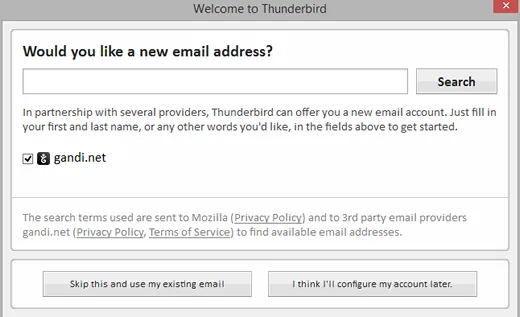
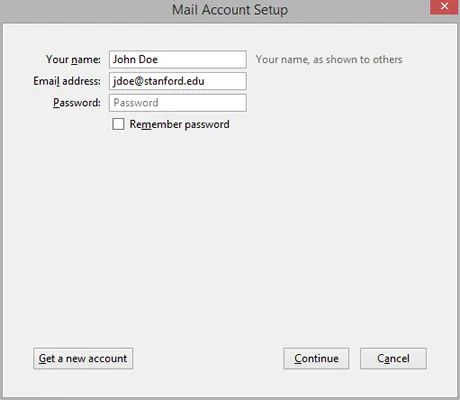 Eingabe von Name und E-Mail-Adresse für das neue Thunderbird-Konto
Eingabe von Name und E-Mail-Adresse für das neue Thunderbird-Konto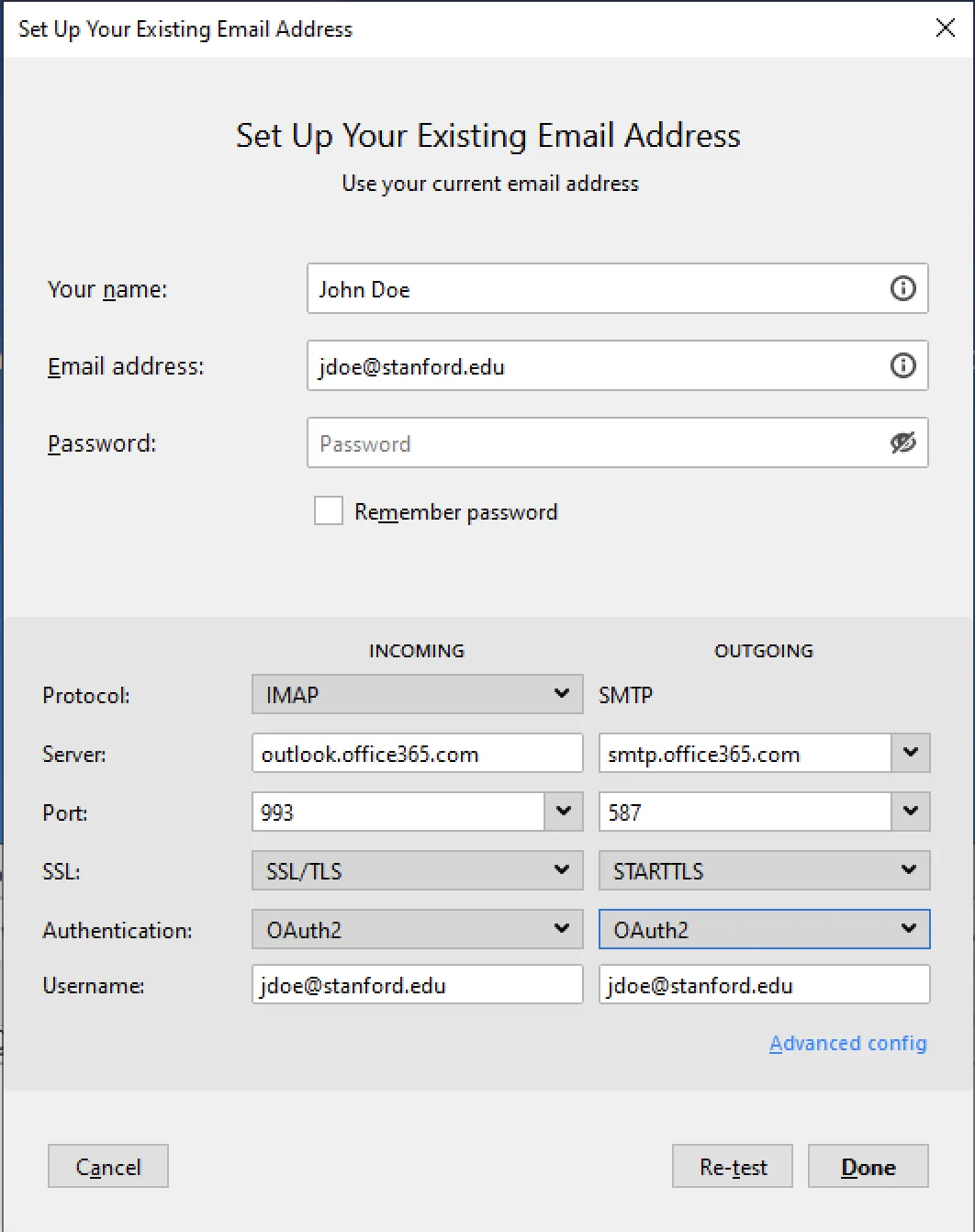 Manuelle Server-Einstellungen für Thunderbird Exchange Online (IMAP, SMTP, OAuth2)
Manuelle Server-Einstellungen für Thunderbird Exchange Online (IMAP, SMTP, OAuth2)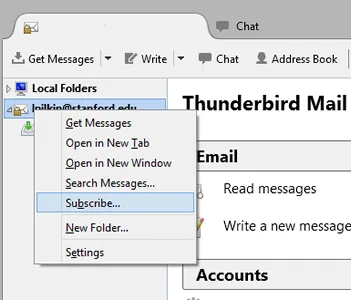 Kontextmenü in Thunderbird mit der Option zum Abonnieren von Ordnern
Kontextmenü in Thunderbird mit der Option zum Abonnieren von Ordnern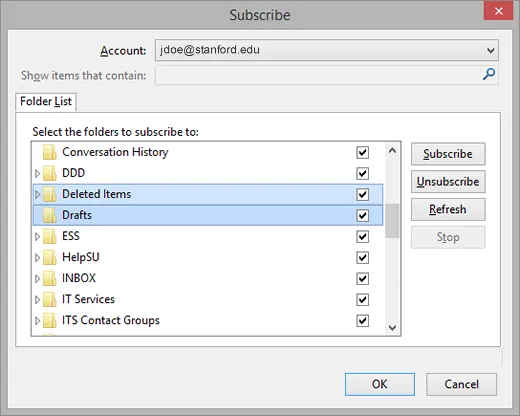 Auswahl der zu abonnierenden Ordner wie Entwürfe, Gelöschte Elemente und Gesendete Elemente in Thunderbird
Auswahl der zu abonnierenden Ordner wie Entwürfe, Gelöschte Elemente und Gesendete Elemente in Thunderbird Thunderbird Servereinstellungen: Zuordnung gelöschter Nachrichten zum Ordner 'Gelöschte Elemente'
Thunderbird Servereinstellungen: Zuordnung gelöschter Nachrichten zum Ordner 'Gelöschte Elemente' Thunderbird Kopien & Ordner Einstellungen: Speichern von gesendeten Nachrichten und Entwürfen auf dem Server
Thunderbird Kopien & Ordner Einstellungen: Speichern von gesendeten Nachrichten und Entwürfen auf dem Server